![]() ThicknessAnalysis
ThicknessAnalysis
|
|
|
|
|
ThicknessAnalysisコマンド
擬似カラー(フォルスカラー)表示を使用してソリッドの厚さを評価します。
メモ:
 ThicknessAnalysisコマンドは、2つの独立したサーフェス間の距離を測るものではありません。
ThicknessAnalysisコマンドは、2つの独立したサーフェス間の距離を測るものではありません。
2つのサーフェス間の距離を評価するには、これらの点をPointDeviationコマンドを使用して2つ目のサーフェスと比較します。
 サーフェス上に点のセットを生成する一番簡単な方法は、Meshコマンドを使用してメッシュを作成し、そのメッシュオブジェクトにThicknessAnalysisを使用することです。
サーフェス上に点のセットを生成する一番簡単な方法は、Meshコマンドを使用してメッシュを作成し、そのメッシュオブジェクトにThicknessAnalysisを使用することです。
操作手順
 好ましい最小または最大厚さを入力します。
好ましい最小または最大厚さを入力します。
コマンドラインオプション
解析に時間がかかる場合、続行するかどうかのプロンプトが表示されます。
更に6分続行しますか?
いいえ
解析を中止します。
はい
更に6分解析を続行します。
完了まで続行
どんなに時間がかかろうとも解析を続行します。
注意:一旦続行することを指定したら、Escキーを使用してコマンドを停止することはできません。
例
厚み分析ダイアログボックスには、値の範囲が表示されます。
青 = B; 赤 = R
0 < R < Bと仮定します。
それぞれの解析メッシュ頂点Vに対して、Rhinoは「反対側」で点Pを探します。
d = PからVへの距離です。
d <= Rの場合、頂点Vは赤です。
d > Bの場合、頂点は白です。
R <= d <= Bの場合、頂点は赤から青への範囲内の適切な色になります。
表示される割合(%)は、白でない解析メッシュ頂点の割合です。この例では、「反対側」への距離の点が<= Bの解析メッシュ頂点の割合です。
メッシュ頂点
メッシュ面のエッジが合う位置です。メッシュ頂点は、X、Y、Z座標と、ベクトル法線、色値、テクスチャ座標が含まれていることがあります。
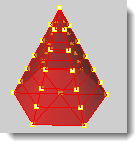
|
|
|
|
ThicknessAnalysisOffコマンド
厚み分析の表示をオフにします。